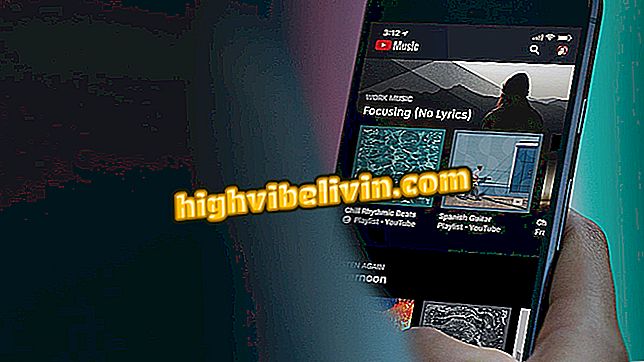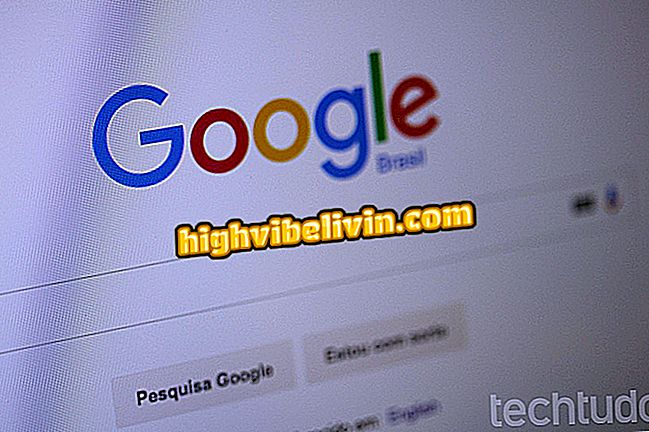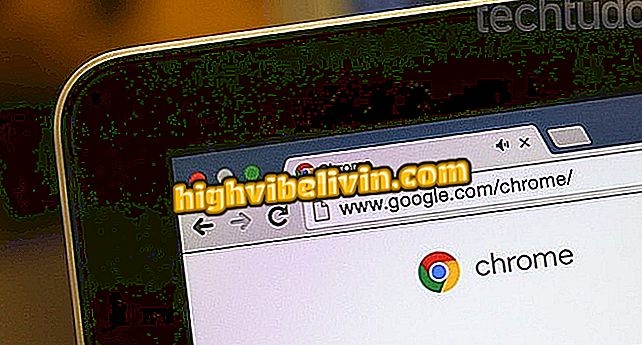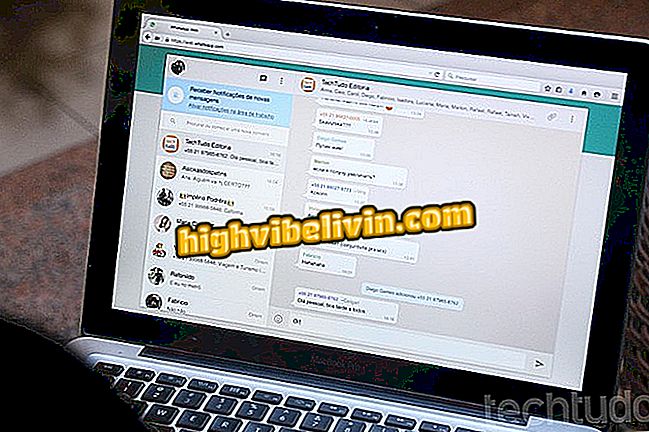Jak skenovat, přidávat a sdílet snímky Snapchat
Snapchat má funkci, která usnadňuje přidávání a přidávají jej přátelé. Toto je snapcode, jakýsi QR kód, který může aplikace sociální sítě skenovat. Tímto způsobem, jen pár doteků na obrazovce přidat přítele, aniž by museli zadávat a hledat uživatelské jméno, jak je to na Facebooku.
Celkový počet uživatelů služby Snapchat
roste, ale nestačí
Snímek snapcode můžete skenovat dvěma způsoby: pomocí fotoaparátu nebo uložených snímků v galerii fotografií telefonu. První možnost umožňuje naskenovat kód na obrazovce mobilního telefonu nebo počítače přítele. Druhá alternativa je užitečná například tehdy, když někdo posílá například kód pro WhatsApp. Tipy pracují v aplikaci pro telefony Android a iPhone (iOS).

Snapchat: Naučte se, jak přidávat přátele pomocí snapcode
Skenování a přidávání přátel pomocí modulu snapcode
Krok 1. Chcete-li skenovat pomocí telefonu s fotoaparátem, otevřete modul Snapchat a ukažte na jeho kód. Potom se dotkněte obrazovky a na okamžik přidržte prst. Nakonec se dotkněte "Přidat přítele";

Skenování kódů pomocí fotoaparátu
Krok 2. Pokud jste obdrželi kód svého přítele za zprávu v aplikaci WhatsApp nebo Facebook Messenger, můžete naskenovat fotografie z galerie v telefonu. Chcete-li to provést, vytiskněte snímek z obrazovky nebo uložte obrázek do knihovny fotografií. Nyní otevřete aplikaci Snapchat a dotkněte se ikony aplikace nebo bitimoji v levém horním rohu obrazovky. Klepněte na "Přidat přátele";

Otevřete nástroje pro přidání přátel
Krok 3. Potom se dotkněte "Snapcode" a poznamenejte si, že vaše fotografie budou zobrazeny. Vyhledejte obrázek kódu, který chcete přidat, a klepněte na něj;

Skenování kódů v mobilní galerii
Krok 4. Nakonec se dotkněte "Přidat přítele". Potvrzovací zpráva vám sdělí, že osoba byla úspěšně přidána.

Přidání přítele naskenovaným kódem
Sdílení kódu snap-in
Můžete také poslat váš snapcode přátelům pomocí Facebook Messenger, WhatsApp a dalších poslů.
Krok 1. Otevřete program Snapchat a dotkněte se ikony aplikace nebo bitimoji v levém horním rohu obrazovky. Poté se dotkněte ikony nastavení v pravém horním rohu;

Přístup k nastavení Snapchat
Krok 6. V nastavení sociálních sítí přejděte na "Snapcodes" a dotkněte se "My Snapcodes";

Otevřete své kódy
Krok 7. Dotkněte se "My Snapcode" a pak klepněte na "Save to Camera Roll". Tímto způsobem bude váš snapcode uložen jako fotografie v galerii obrázků a budete jej moci sdílet s kýmkoli chcete.

Uložení vašeho snapcode do mobilní galerie
Tady! Vychutnejte si tipy, které můžete použít pro přidání a přidejte své přátele snadno v aplikaci Snapchat.
Jak používat Snapchat na PC? Výměna tipů ve fóru.